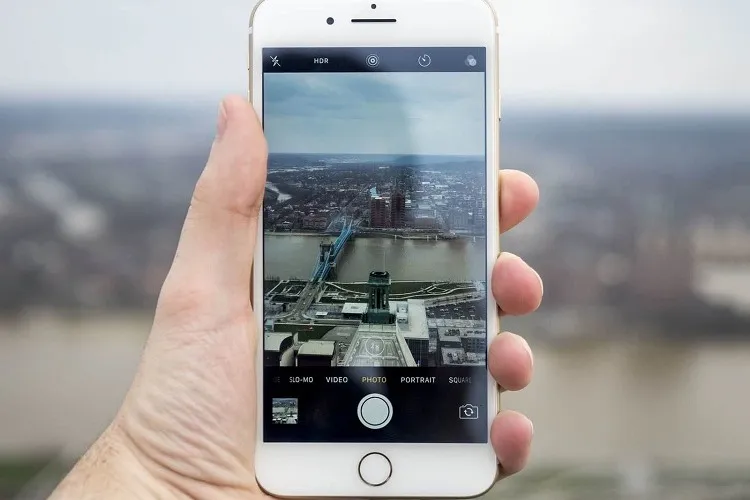Cách khắc phục camera sau bị ngược là từ khóa lọt top tìm kiếm hiện nay. Theo đó, sự cố này là lỗi phổ biến trên cả điện thoại hệ điều hành iOS và Android, gây ra sự bất tiện khi người dùng muốn lưu trữ hình ảnh. Tham khảo ngay cách khắc phục nhanh chóng tại bài viết này của Blogkienthuc.edu.vn.
Camera là một trong những tính năng quan trọng trên điện thoại, cho phép người dùng lưu giữ lại những khoảnh khắc đáng nhớ. Tuy nhiên, camera sau bị ngược khiến cho chất lượng ảnh không đảm bảo, gây ra sự khó chịu cho người dùng khi sử dụng. Vậy, cách khắc phục camera sau bị ngược như thế nào? Cùng Blogkienthuc.edu.vn tìm hiểu chi tiết ngay bên dưới đây.
Bạn đang đọc: Mách bạn cách khắc phục camera sau bị ngược đơn giản, nhanh chóng chỉ vài giây thực hiện
Camera sau bị ngược là như thế nào?
Camera sau bị ngược là hiện tượng các hình ảnh hoặc video chụp từ camera sau của điện thoại hiển thị bị đảo ngược hoàn toàn so với thực tế. Điều này xảy ra khi phần mềm hoặc cài đặt trên thiết bị không hoạt động đúng cách, dẫn đến việc camera ghi lại hình ảnh theo hướng ngược lại so với mong đợi.
Đây là một vấn đề khá phổ biến mà nhiều người dùng gặp phải. Nếu gặp phải lỗi này, bạn hãy thực hiện cách khắc phục camera sau bị ngược để có trải nghiệm tốt nhất khi “tự sướng” hay chụp các khoảnh khắc trong cuộc sống.
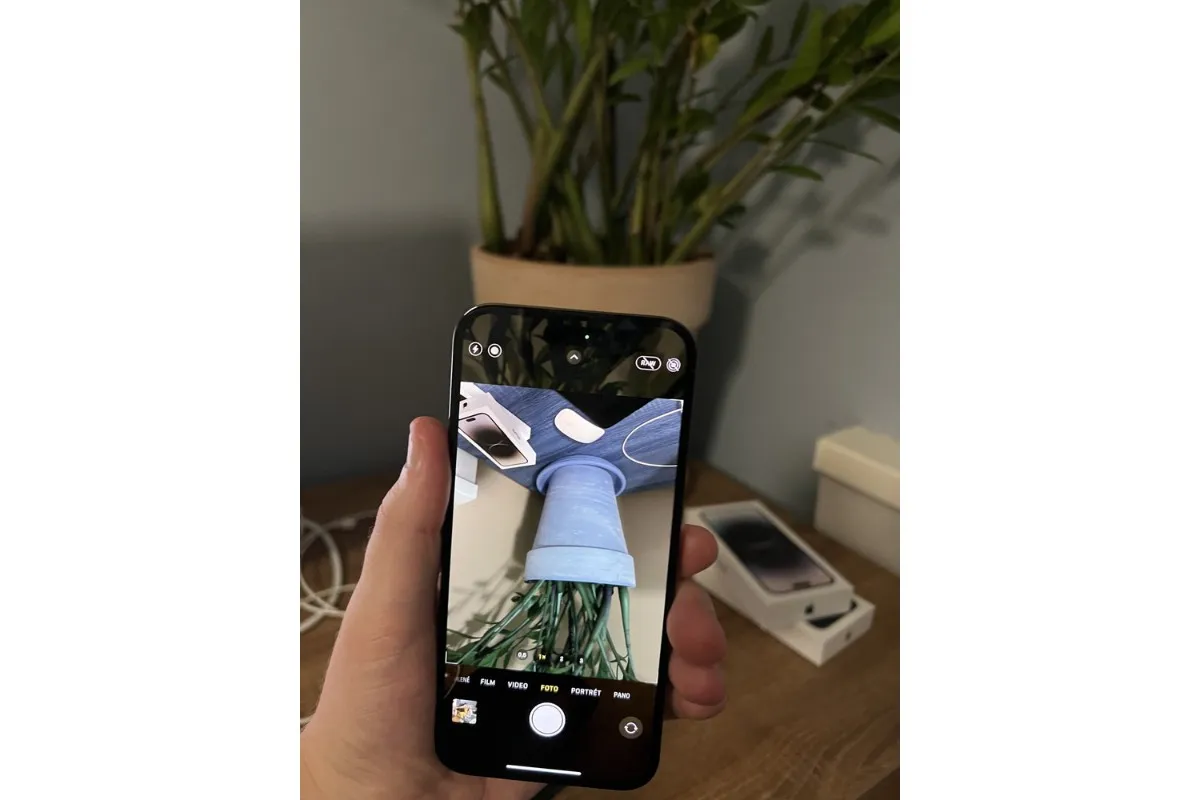
Nguyên nhân dẫn tới camera sau bị ngược
Có nhiều nguyên nhân dẫn đến tình trạng camera ngược. Tuy nhiên, nguyên nhân phổ biến thường gặp hiện nay là do cài đặt của camera. Việc thiết lập không đúng có thể khiến camera điện thoại cho ra những bức ảnh bị ngược.
Việc khắc phục camera sau bị ngược cho nguyên nhân cài đặt rất đơn giản. Để biết chi tiết hơn, bạn hãy xem tiếp nội dung bên mục dưới đây của Blogkienthuc.edu.vn.
Cách khắc phục camera sau bị ngược trên iPhone
Thiết lập lại cài đặt camera
Phiên bản cập nhật có thể là nguyên nhân dẫn tới sự cố camera sau trên iPhone bị ngược. Theo đó, từ phiên bản hệ điều hành iOS 14 trở đi, Apple đã tích hợp tính năng loại bỏ việc lật ngược ảnh khi chụp trong cài đặt camera. Bạn có thể dễ dàng kích hoạt tính năng này bằng cách: Mở Cài đặt > Chọn Camera > Chọn Đối xứng ảnh phía trước.
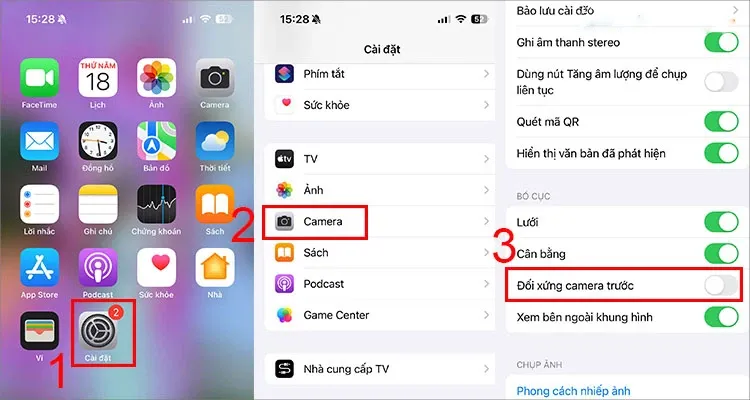
Khi tính năng này được bật, ảnh tự chụp sẽ hiển thị theo hướng nhìn trước. Tuy nhiên, bạn cần lưu ý rằng, tính năng này chỉ khả dụng trên các dòng iPhone cập nhật phiên bản iOS 14 trở lên. Đối với các dòng iPhone cũ hơn, bạn cần phải tìm kiếm ứng dụng bên thứ ba để chụp ảnh theo hướng không bị lật ngược.
Khởi động lại điện thoại
Một cách khắc phục camera sau bị ngược đơn giản khác là khởi động lại iPhone của bạn. Hành động này có thể giúp làm sạch bộ nhớ đệm và khôi phục các cài đặt mặc định của camera. Để thực hiện việc này, bạn chỉ cần tuân theo các bước dưới đây:
Bước 1: Bấm và giữ nút nguồn cho đến khi thấy thanh trượt tắt hiển thị trên màn hình. Sau đó, bạn hãy kéo thanh trượt sang phải để tắt nguồn iPhone.
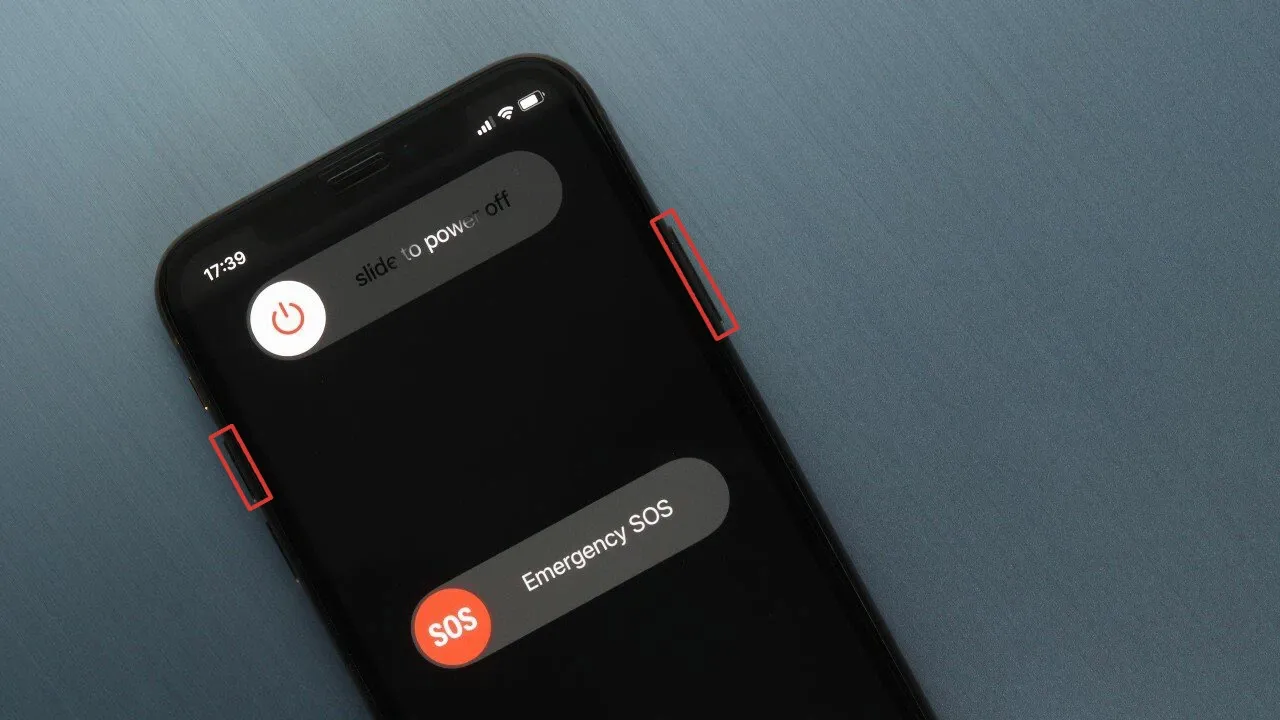
Bước 2: Sau khi iPhone được tắt hoàn toàn, giữ nút nguồn cho đến khi logo Apple xuất hiện trên màn hình. Lúc này, chỉ cần chờ đợi iPhone khởi động lại và kiểm tra xem vấn đề camera bị ngược có được giải quyết không.
Tìm hiểu thêm: Cách thêm bộ lọc độc đáo vào video trên iPhone, iPad trong iOS 13

Khôi phục cài đặt gốc
Trong trường hợp khởi động lại iPhone vẫn không giải quyết được lỗi camera ngược hình, bạn có thể cân nhắc thử khôi phục lại cài đặt gốc của thiết bị. Cách này sẽ xóa mọi thiết lập cá nhân trên iPhone, bao gồm cả cài đặt của camera và đưa thiết bị về trạng thái ban đầu. Để thực hiện khôi phục cài đặt gốc, bạn có thể thao tác như sau:
Bước 1: Truy cập vào Cài đặt > Chung > Đặt lại
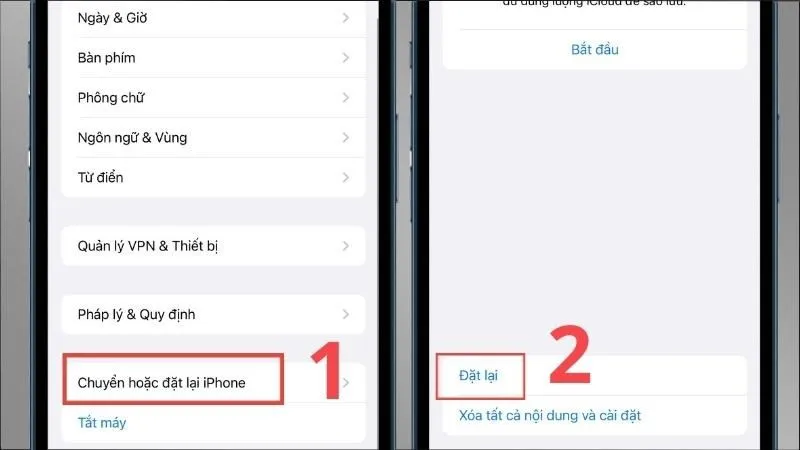
Bước 2: Bấm chọn Đặt lại tất cả cài đặt.
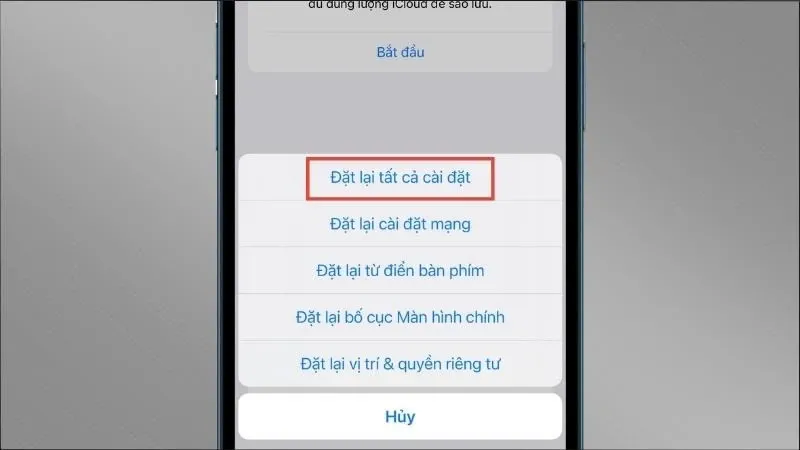
Lưu ý: Việc này sẽ không xóa dữ liệu và ứng dụng trên iPhone nhưng bạn sẽ cần phải thiết lập lại các tùy chọn như màn hình, âm thanh, kết nối WiFi, mật mã, vân tay, Bluetooth,…
Cách khắc phục camera sau bị ngược trên Android
Dưới đây là cách khắc phục camera bị ngược trên dòng điện thoại Android mà bạn có thể tham khảo:
Trong giao diện cài đặt chính của ứng dụng Camera, hãy chọn biểu tượng hình răng cưa và chọn “Lưu ảnh selfie như đã xem trước“. Vậy là thành công.

>>>>>Xem thêm: Hướng dẫn cách đổi background ảnh trên điện thoại cực đơn giản bằng ứng dụng LightX
Tạm kết
Camera sau bị ngược khiến cho người dùng khó có thể trải nghiệm nhiếp ảnh theo mong muốn. Việc “bỏ túi” hướng dẫn cách khắc phục camera sau bị ngược dành cho điện thoại iPhone và Android giúp bạn thoải mái ghi lại các khoảnh khắc đáng nhớ. Bạn hãy xem điện thoại mình là dòng máy nào để lựa chọn cách khắc phục camera sau bị ngược cho phù hợp.
Xem thêm:
- Camera điện thoại bị đen: Bật mí nguyên nhân và giải pháp khắc phục cực hiệu quả
- Camera không lên hình: Nguyên nhân và cách khắc phục
Điện thoại iPhone được nhiều người yêu thích không chỉ bởi tính năng chụp ảnh đẹp, sắc nét mà còn bởi thiết kế sang trọng và cấu hình mạnh. Nếu bạn đang quan tâm điện thoại iPhone, hãy tới ngay Blogkienthuc.edu.vn để thoải mái lựa chọn.
Xem các mẫu điện thoại iPhone giá tốt tại đây:
- Điện thoại iPhone